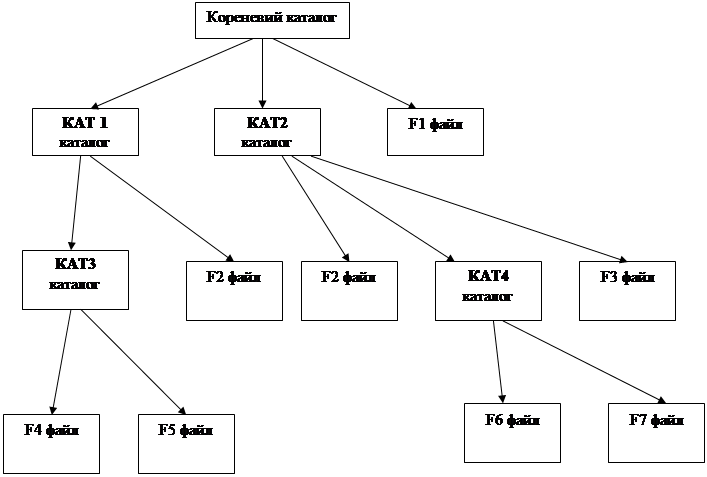Завдання. 1. Встановити гаджети за допомогою команди Пуск ® Панель управления ® Гаджеты рабочего стола
1. Встановити гаджети за допомогою команди Пуск ® Панель управления ® Гаджеты рабочего стола 2. Вибрати з колекції гаджетів потрібний. Кнопка Показать подробности дозволяє побачити опис і призначення гаджета. 3. Вибрати гаджет, наприклад, Погода. Зображення з’явиться на робочому столі. 4. Налаштувати гаджет Погода на потрібне місто клацнувши на назві New York і вказати наприклад Uman’. 5. При наведені курсору на гаджет справа з’являється невелика панель з елементами управління, де: 5.1. 5.2. 5.3. 5.4.
Рис. 2. Вибір гаджетів
Стандартні програми Windows 7 В головному меню знаходяться інші стандартні програми Windows 7. Програма Провідник Операційна система Windows 7 обслуговує файлову систему. Файлова система – сукупність правил та організація збереження наборів даних на жорстких дисках. Основні елементи файлової системи – файли та каталоги (папки): · файл – це поіменована частина інформації, однорідної за своїм призначенням, у зовнішній пам’яті і який має назву – ім’я файлу, вигляду;ім’я файлу. розширення · максимальна довжина імені файлу в операційній системі Windiws – 255 символів, разом з проміжками. Імена не повинні мати наступні символи: \ /: *? " < > | Файлова система має ієрархічну структуру (структура – дерево Tree). Пошук файла системою починається з кореневого каталога (Root), який вказується як ім’я диска (с: або d: або інше) або ім’я комп’ютера в мережі (наприклад, \\main). Перелік папок, вказаний через символ \ називається Шлях до файлу або Шлях до файлу в мережі (довжина до 255 символів). Наприклад: с:\My documents\Test.doc \\main\documents\computer science\computer tehlology\Ніколенко\101-102\Лаб2-Wind.doc 2. Робота з папками і файлами Проводник – програма, яка дає можливість працювати зі змістом папок на диску. Запуск Проводника можна здійснити одним із способів: - Пуск → Все программы → Стандартные → Проводник; - за допомогою контекстного меню (клацнувши правою кнопкою мишки по кнопці Пуск і вибравши Открыть проводник) або за допомогою ярлика на панелі задач. - Вікно програми Проводник складається з двох частин: - лівої – панель ресурсів комп’ютера; - правої – змісту обраної папки, комп’ютера або диска.
Рис. 3. Ієрархічна структура файлової системи
Рис. 4. Вікно Проводника В панелі ресурсів відображений деревовидний список ресурсів, серед яких є нові елементи – Избранное, Библиотек). В вікні відсутнє класичне меню, яке можна завантажити натиснув клавішу Alt. В рядку Адреса вказується шлях до обраної папки, у Windows 7 шлях вказується як ланцюжок об’єктів. Якщо клацнути на стрілці справа можна побачити перелік вкладених папок (рис. 5), якщо клацнути на самій назві папки можна побачити її зміст. Щоб побачити реальне фізичне ім’я папки (шлях) треба клацнути на останню стрілку справа від назви папки (рис. 6).
Рис. 5. Перелік вкладених папок.
Рис. 6. Реальне фізичне ім’я папки (шлях)
|

 – закрити гаджет;
– закрити гаджет; – змінити розмір гаджета;
– змінити розмір гаджета; – перехід в вікно налаштування гаджета (налаштувати градуси по Цельсію);
– перехід в вікно налаштування гаджета (налаштувати градуси по Цельсію); – кнопка пересування гаджета по робочому столу.
– кнопка пересування гаджета по робочому столу.